
Mac を購入して必ず macOS のアップデートを行うと思いますが、標準設定で自動的に最新の macOS バージョンをダウンロードしてインストールする場合、自動アップデートをオフにして手動でアップデートしたい人は、「システム設定」から macOS アップデートについての設定を行います。
この記事では、Mac で macOS 自動アップデートをオフにして手動でアップデートする方法を紹介します。
更に面白いコンテンツを観たい人は、Instagram @applealmondjp をフォローしてください!
macOS 自動アップデートをオフにする方法
Mac で macOS アップデートを行う場合は、macOS Ventura の場合「システム設定」からアップデートを行います。macOS Monterey の場合は「システム環境設定」から macOS のアップデートを行います。
macOS Ventura:「システム設定」>「一般」>「ソフトウェアアップデート」
macOS Monterey:「システム環境設定」>「ソフトウェアアップデート」
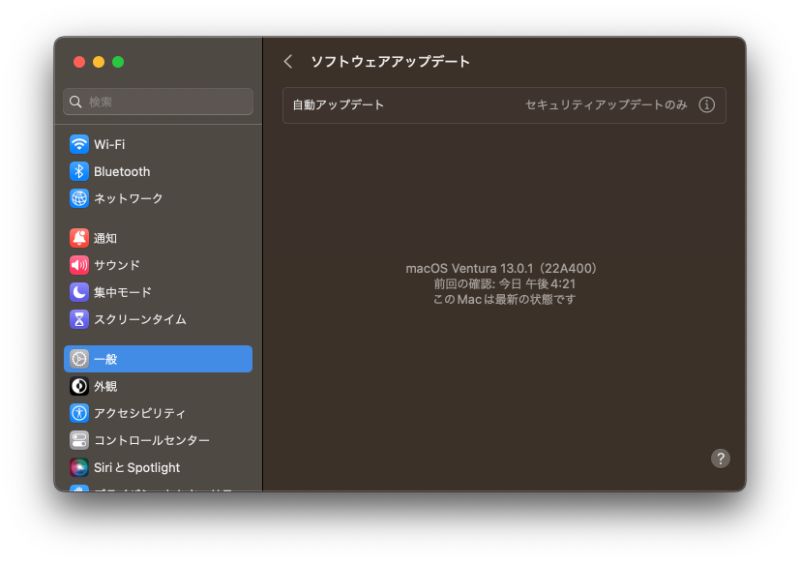
「自動アップデート」の横に「i」マークをクリックします。
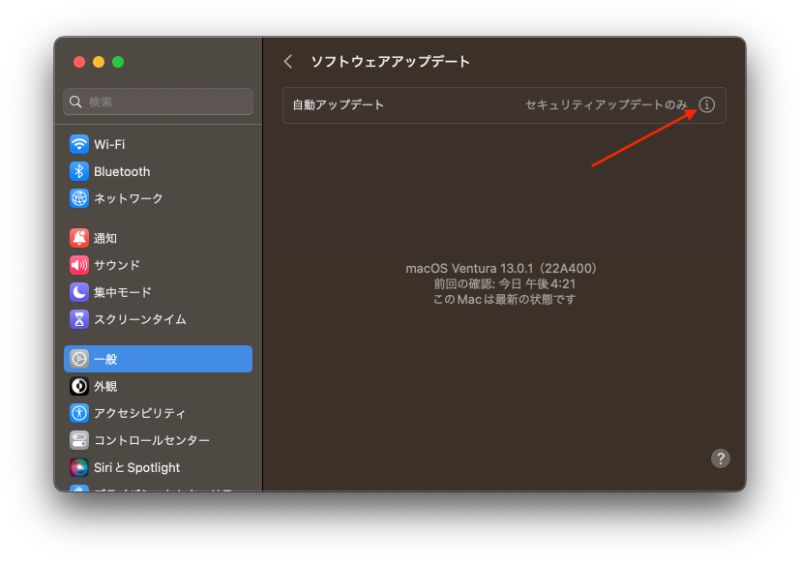
そして、「アップデートを確認」、「新しいアップデートがある場合はダウンロード」、「macOS アップデートをインストール」、「App Store からアプリケーションアップデートをインストール」、「セキュリティ対応とシステムファイルをインストール」をオン・オフできます。
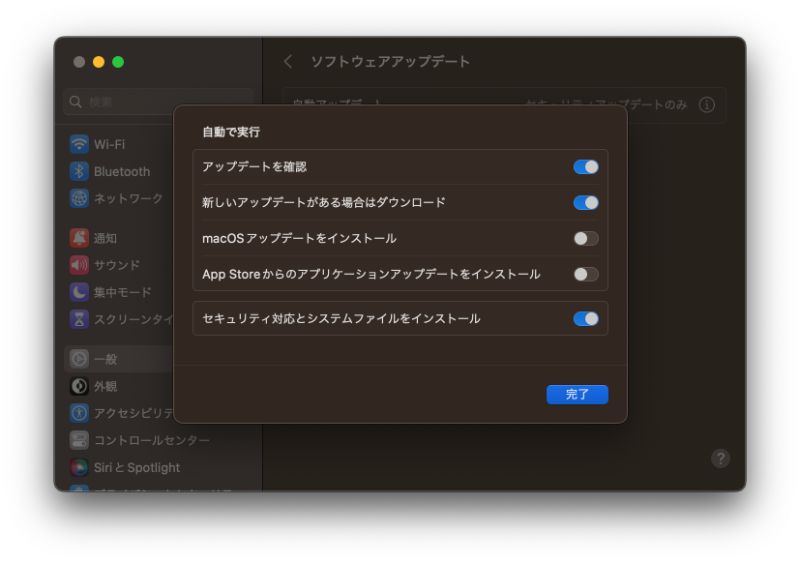
macOS 自動アップデートをオフにするには、「新しいアップデートがある場合はダウンロード」と「macOS アップデートをインストール」をオフにします。
手動で macOS をアップデートする場合
手動でアップデートしたい場合は、「新しいアップデートがある場合はダウンロード」をオンにして、「macOS アップデートをインストール」をオフにします。
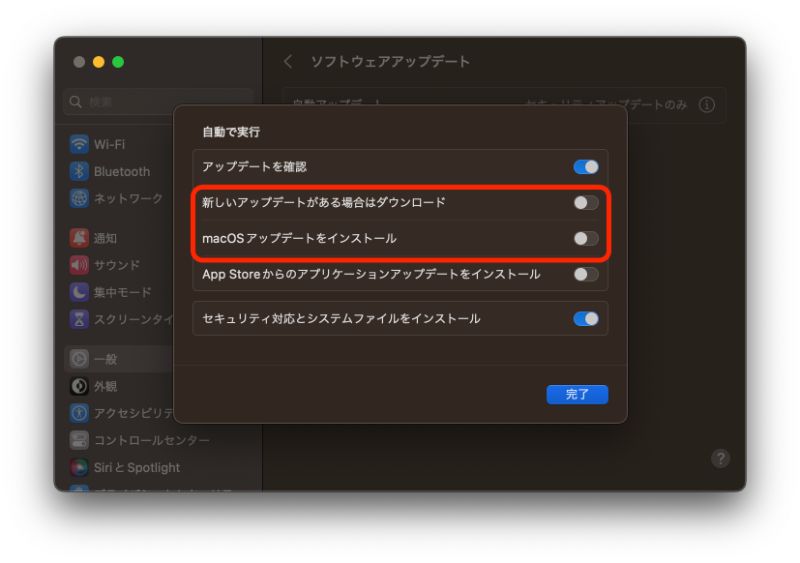
ちなみに、「App Store からアプリケーションアップデートをインストール」は Mac の App Store から macOS のアップデートを取得することができますので、App Store を通して macOS のアップデートができます。
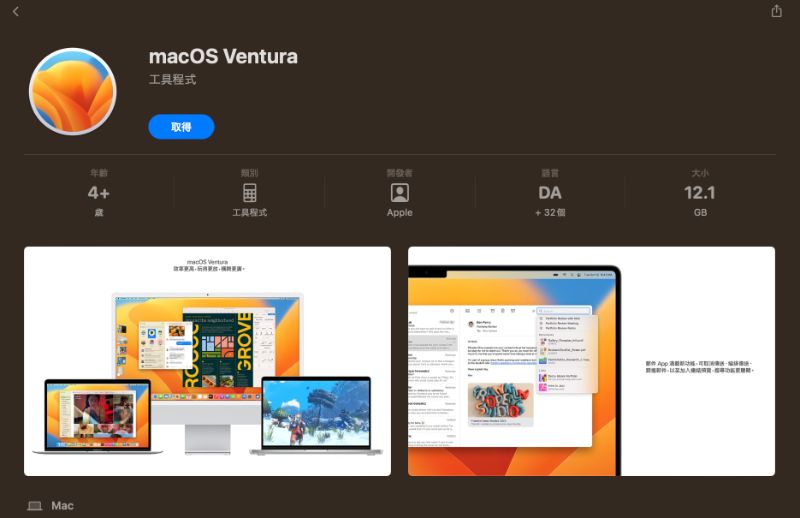
併せて読みたい記事》
macOS Ventura 連係カメラ/デスクビュー機能ができない時の解決法
Mac の Bluetooth 検出されない:接続できない、繋がらない時 5 つの対処法を紹介
